电脑无法打开windows 电脑启动后无法进入桌面怎么办
时间:2023-10-30 来源:互联网 浏览量:
如今电脑已经成为我们生活中不可或缺的一部分,随着使用电脑的频率增加,我们也不可避免地会遭遇一些问题。其中之一就是电脑无法打开windows或在启动后无法进入桌面的情况。当我们遭遇这样的问题时,可能会感到困惑和焦虑。不要担心这个问题通常可以通过一些简单的方法来解决。本文将介绍一些常见的解决办法,帮助您解决电脑无法打开windows或无法进入桌面的问题。
操作方法:
1.一般出现这种问题可能是因为系统软件损坏、注册表损坏、或者硬盘有坏道,可以用系统自带的修复功能来修复。
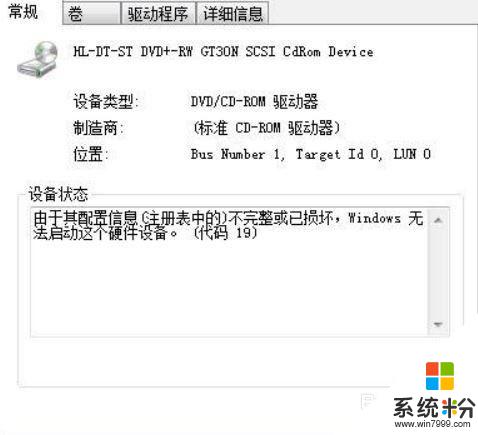
2.重启电脑,然后在启动时按F8键,进入【高级启动选项】菜单。

3.在启动菜单中选择【修复计算机】选项,单击进入。
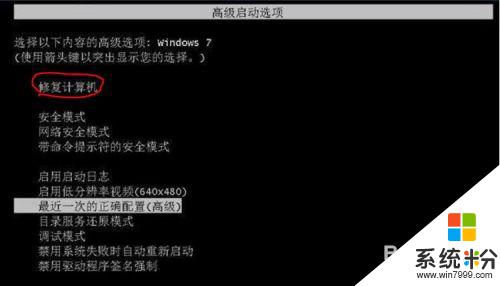
4.打开【系统恢复选项】的对话框,单击【启动修复】。
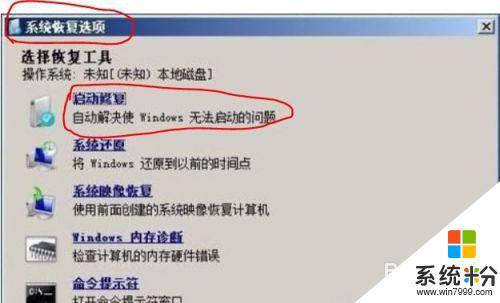
5.当单击【启动修复】后就开始对电脑扫描并且查找问题所在。
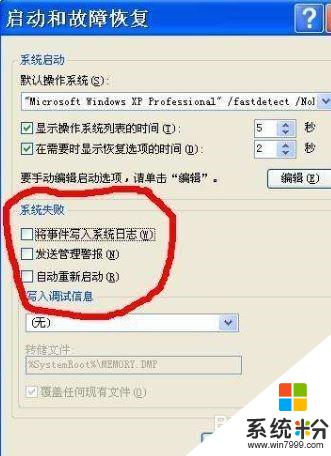
6.当检测到启动问题后,启动修复工具就会自动启动,并且尝试解决问题。
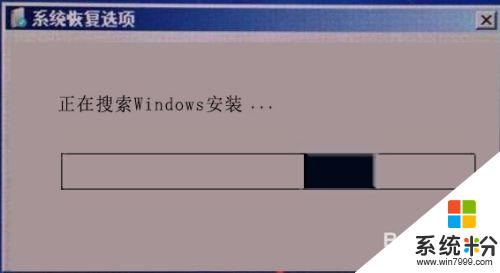
以上是电脑无法打开Windows的全部内容,如果您遇到类似的问题,请参考本文中介绍的步骤进行修复,希望这些步骤对您有所帮助。
我要分享:
相关教程
- ·电脑进入不了桌面 win系统电脑开机后只有鼠标无法进入桌面怎么办
- ·电脑打开不进系统,只进主板bios 电脑开机自动进入BIOS无法启动系统怎么办
- ·windows启动不了系统 电脑启动后出现蓝屏无法进入Windows系统怎么办
- ·让电脑开启后快速打开系统桌面无需等待应该怎么办 让电脑开启后怎么快速打开系统桌面无需等待
- ·电脑开机后进不去系统怎么解决 电脑启动后出现蓝屏无法进入Windows系统怎么办
- ·win7电脑桌面小工具无法实现自动开启怎么办?
- ·戴尔笔记本怎么设置启动项 Dell电脑如何在Bios中设置启动项
- ·xls日期格式修改 Excel表格中日期格式修改教程
- ·苹果13电源键怎么设置关机 苹果13电源键关机步骤
- ·word表格内自动换行 Word文档表格单元格自动换行设置方法
电脑软件热门教程
- 1 电脑鼠标常见的故障和解决的方法
- 2 怎样搜索电脑里的文件? 搜索电脑里的文件的方法
- 3 如何用手机充当遥控器控制电脑播放视频? 用手机充当遥控器控制电脑播放视频的方法?
- 4惠普打印机手机无线怎么连接 惠普2700无线打印机如何设置WiFi连接
- 5Altium Designer怎么汉化 Altium Designer汉化教程
- 6怎么看电脑mac 电脑mac地址查询步骤
- 7iphone6如何显示电量百分比 iphone6显示电量百分比的方法有哪些
- 8苹果6S Safari浏览器实现无痕浏览的方法 苹果6S Safari浏览器想要无痕浏览怎么办
- 9cad画图工具怎么显示 怎样恢复CAD绘图工具栏
- 10键盘上的开始键没反应 软键盘如何打开
